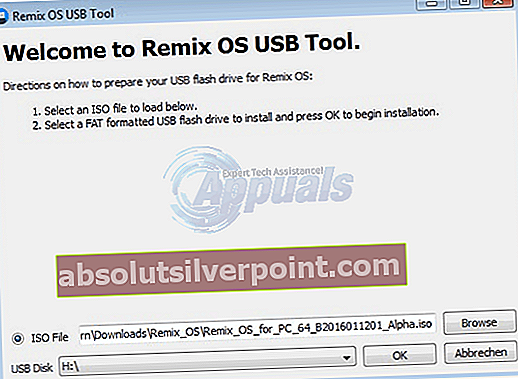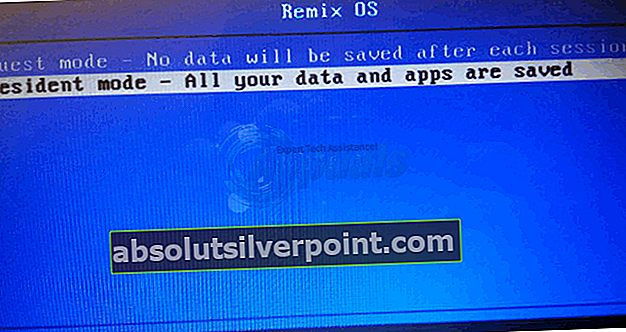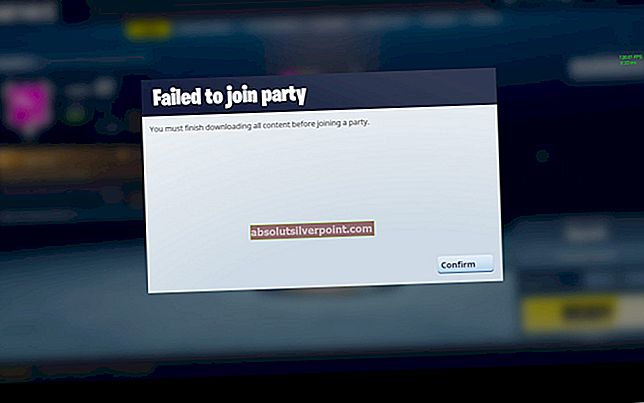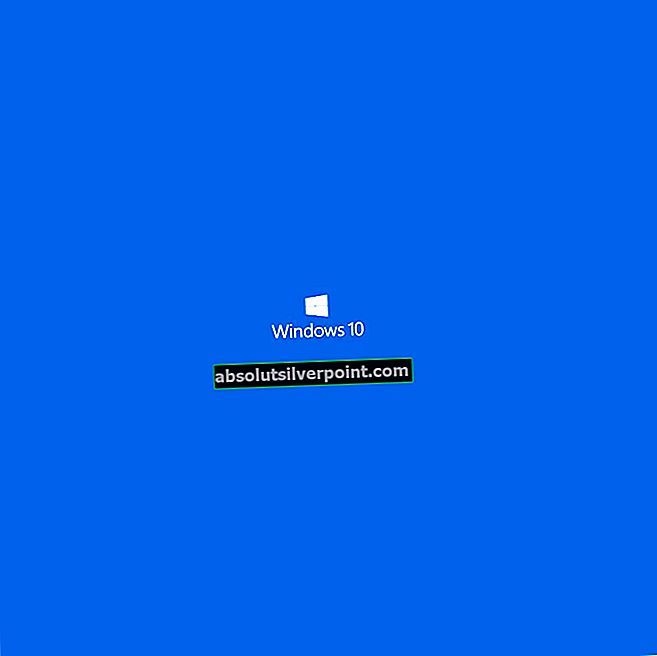Remix OS er en ny Android til pc-oplevelse, den er også tilpasset til at gøre din pc-oplevelse meget let og produktiv, den bruger android 1.6 millioner applikationer og kører utroligt hurtigt på pc'er. Det inkluderer flere vinduesapplikationer til multitasking, størrelser, der kan ændres, og maksimerer / minimerer funktioner. En startmenu lånt fra Windows og en meddelelsesbakke lånt fra Android. Det inkluderer også Window's højreklikfunktion, genveje og proceslinje og er kompatibel med Microsofts kontorapplikationer! Det blev netop frigivet til offentligheden, og du kan downloade det og prøve det gratis!
Denne vejledning dækker to metoder til installation af Remix OS på din pc. Den første metode viser dig, hvordan du installerer det på et eksternt USB-drev, og den anden måde viser dig, hvordan du installerer det på din pc og dobbeltstart det med dine windows (Dette betyder, at du under opstart er vil vælge, om du vil have adgang til Windows eller Remix OS).
USB-metode
For at denne metode skal fungere, skal du bruge en ekstern USB. Dette skal være en USB 3.0 med mindst 8 GB fri.
- Først skal du downloade Remix OS-data herfra eller naviger til deres officielle hjemmeside.
- Sæt USB til din bærbare computer, sørg for at tage en sikkerhedskopi af hvad der er i den, fordi vi skal formatere den, højreklik på USB og vælg format.

- Og indstil filsystemtypen til FAT32. Kig derefter efter startmenutasten ved at gå til google og søge efter "her boot-menutast".

- Gå tilbage til den mappe, hvor du downloadede systembillede og USB-installationsprogrammet, udpak OS-zip-filen ved hjælp af WinRAR eller ethvert andet program, når du først er ekstraheret, vil du se et ISO fil, skal du åbne USBinstallatør og tryk på gennemse, vælg ISO fil og USB du har lige formateret og klik på Okay
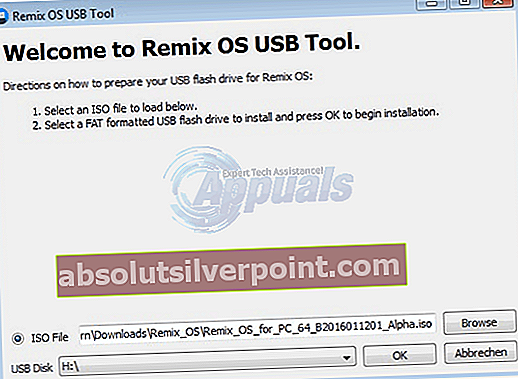
- lad processen være afsluttet i et par minutter, og tryk derefter på Genstart nu.
- Under opstart skal du klikke på tastekombinationen i startmenuen, den du søgte på Google efter tidligere, og efter at du har åbnet opstartsmenu, brug dit tastatur til at vælge USB som den rigtige Boot-enhed, blinkede du bare systemet også, du vil se en blå skærm med to valg Gæstetilstand og indbygget tilstand. Kort sagt, Beboende tilstand gemmer alle de data, du downloader ved hjælp af Remix OS, alle de applikationer, du installerer, og hvad mere. Gæst tilstand sletter alle brugerdata, når sessionen er færdig.
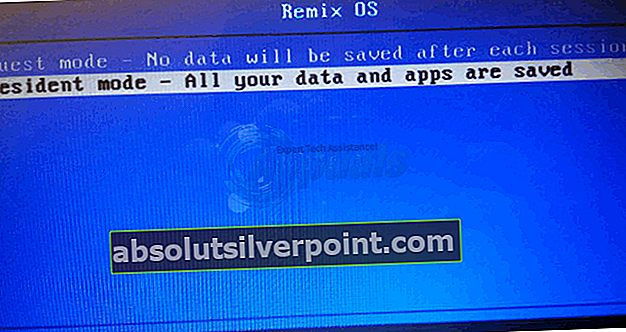
- Bemærk: HVIS bios ikke startede, skal du ændre din BIOS-starttilstand, søg "skift BIOS-starttilstand til ældre ”på google og følg instruktionerne.
- Vælg hvad der passer dig, og tryk på det, den første boot kan tage et stykke tid, men når du er færdig, vil du se Remix OS-logoet, og du vil foretage initialiseringsprocessen.
Dualboot-metode
Vi bliver nødt til at lave en lille partition for at installere Remix OS på, jeg skal bruge et program kaldet mini-værktøj Partition Wizard, kan du downloade det her, når det er downloadet, installer applikationen og få adgang til det, klik på en partition, der har noget gratis lagerplads (16 GB eller mere), næste i menuen til venstre klik på Split partition og brug skyderen til at indstille den nye partition til 16 GBskal du klikke på OK og derefter klikke på i øverste venstre hjørne Anvend og genstart hvis det er nødvendigt. Når du genstarter, vil du se en ny partition, som vi skal bruge i Denne computer.
Dernæst bliver du nødt til at afgøre, om din BIOS tilstand er Arv eller UEFI, gå til din startmenu og søg efter “løb", indtaste msinfo32 og klik derefter på Systemoversigt, og søg derefter efter indstillingen BIOS-tilstand. Du finder det enten UEFI eller Legacy, vær opmærksom på, hvad det er, fordi vi har brug for det senere.

Bemærk: hvis din tilstand er UEFI så skal du muligvis deaktivere Sikker boot, følg den officielle guide fra Microsoft her
Download nu Remix OS herfra (baseret på din BIOS-type), Android-installationsprogram herfra til Ældre tilstand og her for UEFI-tilstand, det Android ISO herfra og 7zip-software herfra.
Installer 7zip-programmet, og brug det til at udtrække ISO-filen fra Remix OS, kør Android installer .exe-filen, og den beder dig om at vælge Android-billede, måldrev og datastørrelse. Vælg Android ISO som billede (ikke Remix OS) og den nye partition som måldrev og 8 GB som datastørrelse klik derefter på Installere. Vent på, at det er installeret om et par minutter, klik derefter på OK, og åbn partitionen.

Slet derefter på partitionen Access-systemet system.sfs fil, og gå tilbage til den mappe, hvor du udpakkede Remix OS ISO-filen, kopier kerne, system.img, initrd.img og ramdisk.img og indsæt dem i Android OS-mappen (på partitionen), mens den indsættes, beder den dig om at udskifte eller springe over, vælg at Erstatte.

Download nu denne fil, og placer den på dit skrivebord, højreklik på den og tryk på ejendomme og følg disse instruktioner nøje.
I søgningen skal du indtaste menutypen cmd og kør det som administrator. Du vil se en kommandoport, hvor du bliver nødt til at skrive disse i rækkefølge.
Mountvol B: / s
Tryk på Enter derefter
B:
Tryk på Enter derefter
Cd efi \ Android
Tryk på Enter derefter
Kopier "Placering af grub.cfg" grub.cfg
Placeringen skal være
C: \ Brugere \ DIN BRUGSNAVN \ Desktop
Og tryk på Enter. Det vil bede dig ja, nej eller annuller skriv JA og tryk på enter, når du er færdig med at genstarte din computer.
Når du genstarter, viser computeren dig en menu på, hvilket operativsystem du vil vælge.
Vælge Skift standardindstillinger, eller vælg andre indstillinger.
Vælg derefter Andre indstillinger
Klik derefter på Brug en enhed
Og til sidst skal du vælge Android OS fra indstillingerne. Det skal starte lige ind i Remix OS.